Gestión de órdenes
Guía funcional Actualizado 18/06/2025 Consultado 14.407Cómo empezar a trabajar con el gestor de órdenes.
La gestión de órdenes se realiza con los componentes del Panel:
- El indicador FX - Control: integra en el gráfico la creación y modificación de las órdenes, mediante las teclas predefinidas
oei. - El script FX - SendOrder: Se encarga de aplicar sobre el mercado la creación y modificaión de las órdenes. El script se ejecuta mediante el acceso directo definido.
- El Panel EA, que integra el indicador FX - PanelEA y el experto (EA) FX - EAPanel. El indicador se encarga de actualizar el panel de seguimiento de órdenes. El EA se encarga de las gestión de las órdenes pendientes y en mercado, activarlas, cancelarlas, etc.
La configuración inicial mínima es definir el riesgo por orden, esto es, qué porcentaje de la cuenta estamos dispuestos a arriesgar por orden. Esto se configura en los parámetros del EA. Podemos definir hasta 3 combinaciones de riesgo. Para cada una indicaremos:
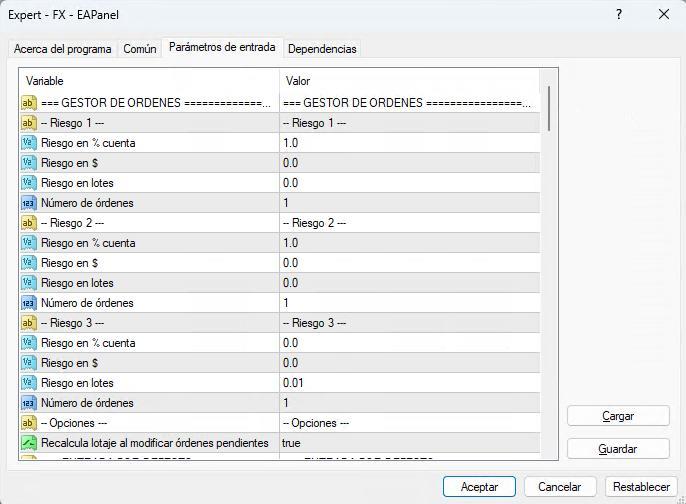
- % riesgo máximo. Si ponemos 1 y tenemos un balance en la cuenta de 1000 USD, el riesgo máximo será de 10 USD.
- Número de órdenes. Pondremos 1. Si ponemos 2 o más órdenes, el EA nos creará tantas órdenes con el riesgo repartido.
Dejaremos a cero las combinaciones que no deseamos utilizar.
El Panel de operaciones debe mostrar la carita sonriente y en azul. Esto indica que el EA funciona correctamente. En caso contrario, revisa la guía de instalación.
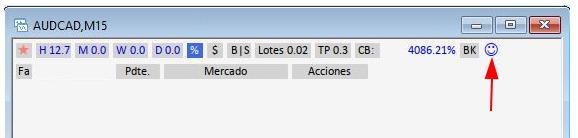
Configurar la orden por defecto y otros parámetros
FX - EAPanel es el Expert Advisor (robot de operaciones) que has instalado en el gestor de órdenes. Accede a sus parámetros para configurar diferentes aspectos que te serán útiles para crear las órdenes:
- Riesgo inicial.
- Los niveles de la orden por defecto.
- Activar/desactivar la entrada a mercado inicial.
- Activar/desactivar la creación de órdenes por fibo.
- Activar/desactivar la orden flexible).
- Entrada a broker.
Desde los parámetros de FX - Control también puedes configurar diferentes aspectos relacionados con la creación de órdenes:
- Las teclas para crear y modificar las órdenes.
- La información que se muestra en los niveles de la orden.
- La posiicón de los botones.
- Los colores de los niveles.
- Estilo del historial de órdenes sobre el gráfico.
Para conocer todos los detalles de configuración de los indicadores y experto, puedes consultar las guías FX - PanelEA, FX - Control y FX - EAPanel.
Crear una orden desde el gráfico
Para crear la primera orden, en el gráfico pulsa la tecla o.
Según hayas configurado, puedes crear la orden con o sin fibo.
-
Crea la orden por fibo:
La configuración de la orden por fibo, se realiza en los siguientes pasos:
-
Después de pulsar la tecla
o, fija el stoploss, haciendo clic.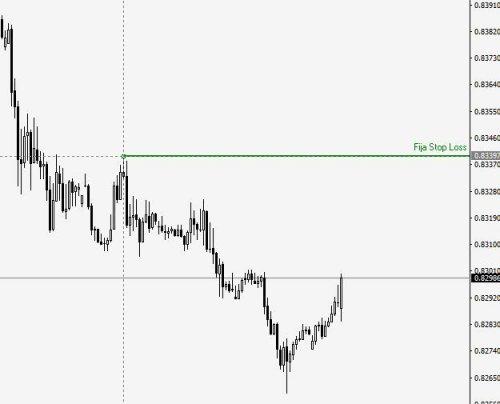
-
Fija la entrada, con un segundo clic. Los niveles objetivo (TPP, BE, ...) se adaptan a lo configurado en los parámetros "Entrada por defecto de FX - EAPanel".
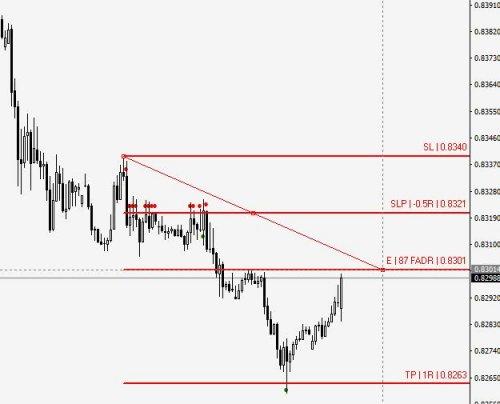
-
Acepta la orden
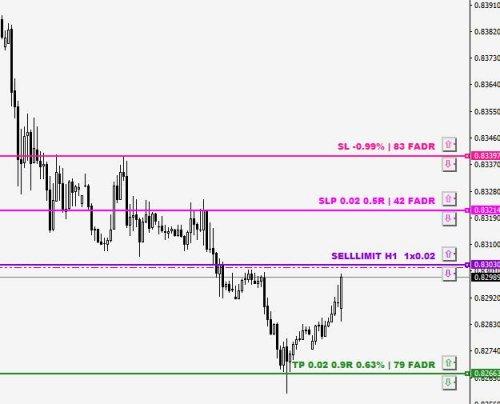
Para cancelar la orden antes de aceptarla pulsa la tecla
esc. Si vuelves a pulsaro, empezarás una nueva orden, cancelando la no aceptada.Para ver la función de creación de órdenes por fibo en detalle, consulta la guía Creación de órdenes por fibo.
-
-
Crea la orden sin fibo:
-
Después de pulsar la tecla
o, entrarás en modo nueva orden BUY (compra). -
Si vuelves a pulsar
opasarás a modo venta SELL. -
Si vuelves a pulsar
osaldrás del modo orden.
-
-
Puedes modificar la orden antes de aceptarla. Puedes eliminar cualquier nivel haciendo clic en la
xy volver a ponerlo haciendo clic en la cajita con el nombre correspondiente de la línea info de la orden (esquina superior izquierda del gráfico).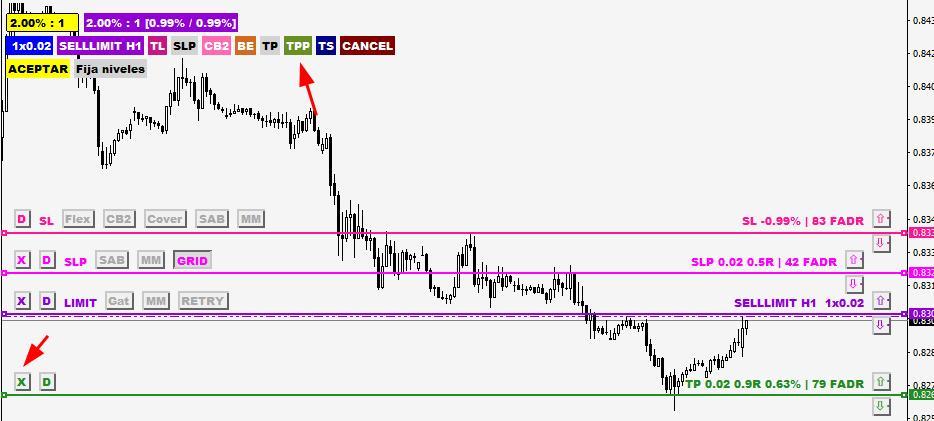
-
Nivel SL: es la línea stoploss y es la única que no se puede eliminar. Puedes moverla verticalmente para ajustar el nivel dónde se cerrará la orden.
Sobre la línea se visualiza la distancia en pips y el riesgo. El riesgo puede ser superior al máximo si la distancia es muy grande. -
Nivel de entrada: Si mueves la línea por detrás del precio actual, crearás una entrada límite. Si sitúas la entrada pasado el precio, estarás definiendo una entrada stop. Si eliminas la línea, ejecutarás una entrada inmediata a mercado.
Sobre la línea se visualiza el número de órdenes por el lotaje de cada una. -
Niveles objetivo (TP, TPP, BE, ...): Son opcionales. Sobre la línea se visualiza la distancia en pips y el profit estimado en %.
-
Puedes cambiar el riesgo de la orden haciendo clic en la cajita info del lotaje. El lotaje de la orden se calcula automáticamente en función de la distancia SL-entrada y el riesgo definido.
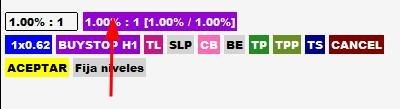
También puedes modificar manualmente el riesgo de la orden desde la caja de texto:
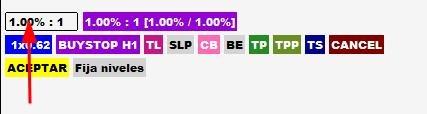
- Cambia el lotaje: introduce directamente el número de lotes.
- Cambia el riesgo en porcentaje de la cuenta: introduce el porcentaje con el símbolo
%. - Cambia el riesgo en moneda: introduce la cantidad con el símbolo
$. - Cambia el número de órdenes en que repartirá la operación: introduce
:y el número de órdenes a continuación del riesgo. - La caja de texto queda resaltada de amarillo cuando el riesgo se ha modificado manualmente.
- Para restaurar el riesgo definido en los parámetros haz clic en la etiqueta del riesgo.
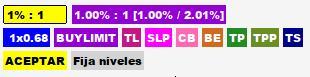
-
Revisa la advertencia de riesgo:
En algunos brokers se han detectado incoherencias en la especificación de ciertos pares no Forex, lo que puede provocar cálculos erróneos del lotaje. Esto puede resultar en un riesgo real mayor al configurado por el usuario. En casos extremos, una operación puede cerrarse automáticamente por falta de margen al más mínimo movimiento del precio.
Es importante leer la guía Gestión del riesgo, con todos los detalles.
Hay tres posibles escenarios:
-
Par Forex - Sin conflicto. El cálculo es fiable.

-
Par no Forex - Aviso sin conflicto detectado. No se detecta error técnico, pero se recomienda revisar el lotaje.

-
Par no Forex - Error detectado. Hay conflicto entre las fórmulas. Se utiliza el cálculo de menor riesgo.

-
-
Utilizamos el acceso directo
alt-s, para ejecutar el script y confirmar la orden. Si la orden es de mercado, la lanzará inmediatamente. Si la orden es pendiente (limit/stop), será el EA el que la lance cuando se cumpla la condición del precio.
Si pulsas la tecla tabulador mientras creas o modificas una orden, vas a mostrar u ocultar la barra de herramientas de creación de órdenes. Así puedes despejar el gráfico, por si tienes algún nivel en la parte superior del gráfico y que puedas modificarlo de manera más cómoda.
Modificar una orden desde el gráfico
- Para modificar las órdenes, en el gráfico pulsa la tecla
i. Entrarás en modo modificar orden. - Si vuelves a pulsar
isaldrás del modo orden.
En modo edición puedes modificar los niveles de la orden como en el modo nueva orden, con las siguientes salvedades:
- Si la orden está en mercado no puedes modificar el nivel de entrada.
- El lotaje se mantiene fijo, aunque sea una orden pendiente, si amplías la distancia SL-entrada, estarás ampliando el riesgo.
- Editar órdenes sin stoploss. Puedes editar una orden creada externamente que no tenga stoploss. También puedes añadir el nivel de stoploss.
Notas importantes:
- La orden tiene 2 niveles de broker (que son gestionados por el servidor del broker): la entrada a mercado y el stoploss de seguridad. El resto de niveles son "virtuales" y son gestionados por el EA.
- El nivel stoploss de seguridad define una distancia prudencial, que hace que el servidor cierre la orden si el EA dejara de funcionar (fallo de luz, internet, ...).
- Como que el EA es el encargado de procesar los niveles virtuales, tiene que estar en funcionamiento siempre que hayan órdenes vivas, esto es: el ordenador encendido y con conexión a internet, metatrader abierto y el panel de operaciones cargado y con la carita sorriente. En caso contrario sólo funcionarán los niveles del broker.
Gestión de órdenes desde el Panel de operaciones
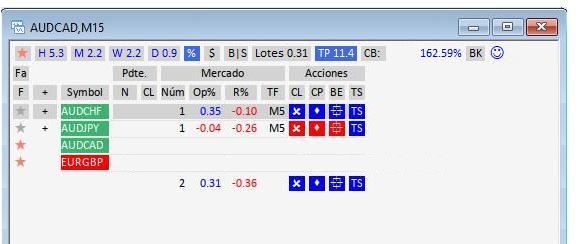
- Las operaciones vivas se muestran en el panel, agrupadas por símbolo.
- En color rojo, las de profit negativo y en azul las de profit positivo.
- Hay una columna para las operaciones pendientes Pdte., con un botón para cancelarlas todas.
- Para las órdenes en mercado, se visualiza el profit de la orden, expresado en porcentaje respecto el balance al inicio de la operación y su riesgo.
- También disponemos de botones para: Cerrar las órdenes, cierre parcial (CP), ponerlas a BE (cero riesgo) y activar trailing stop (TS).
Notas:
- Cierre parcial cierra la orden en una parte del lotaje, definido en los parámetros del EA "Ratio cierre parcial TPP".
- Al poner la orden en BE puede que mueva el stoploss, si la orden está en beneficio o el TP, si la orden está en pérdida.
- Para más detalles del trailing stop, mira la guía: Trailing stop
-
Cierre por beneficios. Podemos programar que se cierren todas las órdenes cuando se llega a un determinado beneficio.
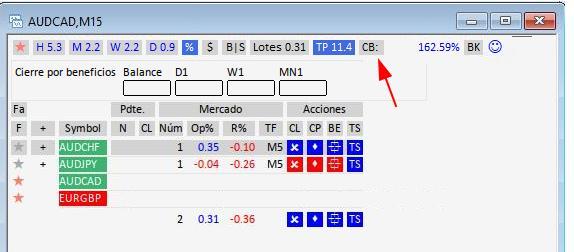
-
Haz clic en
CBpara mostrar/ocultar la configuración de cierre por beneficios. -
Introduce el límite de beneficios, según el periodo, en dinero o en %.
-
Para conocer cómo se gestionan las órdenes por beneficios, mira la guía: Cierre por beneficio.
Seguimiento del historial desde el Panel de operaciones
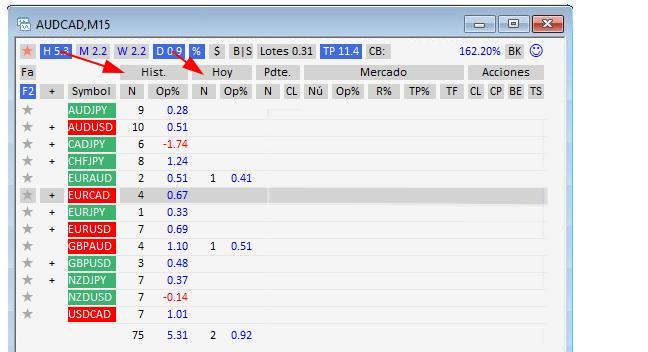
- Para el histórico, muestra los resúmenes total, mensual, semanal y diario. Mostrará el profit en % respecto el balance inicial.
- Si hacemos clic en las cajitas superiores, se muestra o oculta la columna de resumen al periodo correspondiente.
Mira la guía del indicador FX - PanelEA, para conocer todas sus funciones.
También te puede interesar:
- ¿Por qué debería usar un gestor de órdenes en mis operaciones?
- Gestión del riesgo
- Tipos de órdenes de forex, Metatrader y FX Panel
- Gestión de órdenes
- Creación de órdenes por fibo
- Gestión avanzada de órdenes
- Órdenes stop (stop-limit, stop-limit por cierre de vela y limit-stop)
- Cierre por beneficio
- Órdenes dinámicas
- Órdenes flexibles
- Trailing stop
- Entradas por grid
- Entradas con reintentos
- Agrupación de órdenes
- Gestión por coberturas
- Gestión de eventos desde EAPanel
- Gestión emocional en el trading